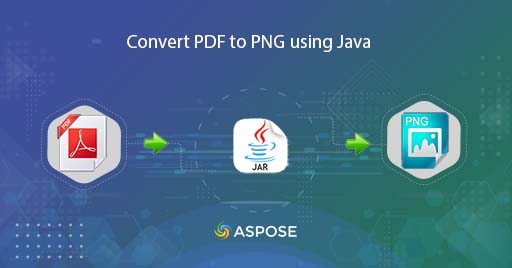
Convertiți PDF în PNG folosind Java
În rutina de zi cu zi, primim documente sub formă de PDF, deoarece sunt destul de populare pe internet pentru schimbul de informații. Dar, este posibil să avem o cerință de a împiedica utilizatorii să copieze conținutul fișierului PDF, așa că una dintre cele mai ușoare abordări este salvarea PDF-ului ca PNG. Acum, pentru a efectua conversia în bloc, o soluție programatică este cea mai rapidă și mai inteligentă abordare. Deci, în acest articol, vom discuta detaliile despre cum să convertiți PDF în PNG folosind Java Cloud SDK.
- API-ul de conversie PDF în PNG
- Convertiți PDF în PNG în Java
- Salvați PDF ca PNG folosind comenzile cURL
API-ul de conversie PDF în PNG
Aspose.PDF Cloud SDK pentru Java permite programatorilor Java să introducă caracteristicile legate de crearea, manipularea și conversia fișierelor PDF într-o varietate de formate acceptate. Deci, fără a utiliza Adobe Acrobat sau orice alt software, puteți încărca PDF-ul și salva în diferite formate. Acum, pentru a dezvolta PDF to PNG Converter, vă rugăm să adăugați următoarele informații în pom.xml ale proiectului de tip build Maven.
<repositories>
<repository>
<id>aspose-cloud</id>
<name>artifact.aspose-cloud-releases</name>
<url>http://artifact.aspose.cloud/repo</url>
</repository>
</repositories>
<dependencies>
<dependency>
<groupId>com.aspose</groupId>
<artifactId>aspose-pdf-cloud</artifactId>
<version>21.11.0</version>
</dependency>
</dependencies>
Detaliile de mai sus vor adăuga referințe SDK în cadrul proiectelor Java, iar acum următorul pas important este crearea unui cont gratuit pe Aspose Cloud. Așadar, vă rugăm să vă conectați folosind un cont nou creat și să căutați/creați ID-ul clientului și Secretul clientului la Cloud Dashboard. Aceste detalii sunt necesare în secțiunile următoare.
Convertiți PDF în PNG în Java
Este timpul să efectuați conversia PDF în PNG folosind fragmentul de cod Java. Vă rugăm să rețineți că apelul API utilizat în această secțiune se așteaptă ca fișierul PDF sursă să fie încărcat din spațiul de stocare în cloud și, în cazul în care nu este disponibil, îl putem încărca cu ușurință folosind o metodă simplă.
- Mai întâi trebuie să creăm un obiect PdfApi în timp ce furnizăm ClientID și Client secret ca argumente
- În al doilea rând, încărcați fișierul PDF de intrare utilizând instanța Fișier
- În al treilea rând, încărcați PDF-ul de intrare în stocarea în cloud utilizând metoda uploadFile(…).
- Creați obiecte întregi care definesc numărul paginii PDF și dimensiunile pentru imaginea rezultată
- În cele din urmă apelați metoda getPageConvertToPng(…) care necesită introducerea PDF, numărul paginii și parametrii opționali care definesc dimensiunile fișierului rezultat. După conversie, imaginea rezultată este returnată ca flux de răspuns
try
{
// Obțineți ClientID și ClientSecret de pe https://dashboard.aspose.cloud/
String clientId = "bb959721-5780-4be6-be35-ff5c3a6aa4a2";
String clientSecret = "4d84d5f6584160cbd91dba1fe145db14";
// creați o instanță de PdfApi
PdfApi pdfApi = new PdfApi(clientSecret,clientId);
// numele documentului PDF de intrare
String inputFile = "PdfWithScreenAnnotations.pdf";
// citiți conținutul fișierului PDF de intrare
File file = new File("//Users//"+inputFile);
// încărcați PDF în stocarea în cloud
pdfApi.uploadFile("input.pdf", file, null);
// anumită pagină de PDF pentru conversie
int pageNumber =2;
// Lățimea imaginii PNG rezultată
int width = 800;
// Înălțimea imaginii PNG rezultată
int height = 1024;
// apelați API-ul pentru a converti PDF în PNG online
pdfApi.getPageConvertToPng("input.pdf", pageNumber, width, height, null, null);
// tipăriți mesajul de succes
System.out.println("PDF to PNG Successsul !");
}catch(Exception ex)
{
System.out.println(ex);
}
În cazul în care avem o cerință de a salva PDF ca PNG și de a salva rezultatul în stocarea în cloud, vă rugăm să urmați instrucțiunile specificate mai jos.
- Mai întâi trebuie să creăm un obiect PdfApi în timp ce furnizăm ClientID și Client secret ca argumente
- În al doilea rând, încărcați fișierul PDF de intrare utilizând instanța Fișier
- În al treilea rând, încărcați PDF-ul de intrare în stocarea în cloud utilizând metoda uploadFile(…).
- Acum creați variabile șir care conțin detalii de cale pentru PNG rezultat și obiecte Integer care definesc numărul și dimensiunile paginii pentru PNG rezultat
- În cele din urmă, apelați metoda putPageConvertToPng(…) care necesită introducerea PDF, calea PNG rezultat, numărul paginii și parametrii opționali care definesc dimensiunile fișierului rezultat
try
{
// Obțineți ClientID și ClientSecret de pe https://dashboard.aspose.cloud/
String clientId = "bb959721-5780-4be6-be35-ff5c3a6aa4a2";
String clientSecret = "4d84d5f6584160cbd91dba1fe145db14";
// creați o instanță de PdfApi
PdfApi pdfApi = new PdfApi(clientSecret,clientId);
// numele documentului PDF de intrare
String inputFile = "PdfWithScreenAnnotations.pdf";
// citiți conținutul fișierului PDF de intrare
File file = new File("//Users//"+inputFile);
// încărcați PDF în stocarea în cloud
pdfApi.uploadFile("input.pdf", file, null);
// numele imaginii PNG rezultată
String resultant = "Resultant.png";
// anumită pagină de PDF pentru conversie
int pageNumber =2;
// Lățimea imaginii PNG rezultată
int width = 800;
// Înălțimea imaginii PNG rezultată
int height = 1024;
// apelați API-ul pentru a converti PDF în PNG online
pdfApi.putPageConvertToPng("input.pdf", pageNumber, resultant, width, height, null, null);
// tipăriți mesajul de succes
System.out.println("Save PDF as PNG Successsul !");
}catch(Exception ex)
{
System.out.println(ex);
}

Imagine1: - Previzualizarea conversiei PDF în PNG
Exemplul de fișier PDF folosit în exemplul de mai sus poate fi descărcat de pe PdfWithScreenAnnotations.pdf
Salvați PDF ca PNG folosind comenzile cURL
Comenzile cURL sunt, de asemenea, una dintre modalitățile convenabile de accesare a API-urilor REST prin terminalul de linie de comandă. Acum, condiția prealabilă pentru această abordare este generarea unui token de acces JWT (pe baza acreditărilor clientului) în timp ce se execută următoarea comandă.
curl -v "https://api.aspose.cloud/connect/token" \
-X POST \
-d "grant_type=client_credentials&client_id=bb959721-5780-4be6-be35-ff5c3a6aa4a2&client_secret=4d84d5f6584160cbd91dba1fe145db14" \
-H "Content-Type: application/x-www-form-urlencoded" \
-H "Accept: application/json"
Odată ce avem simbolul JWT, trebuie să executăm următoarea comandă pentru a salva PDF-ul ca PNG. Acum, pentru a salva fișierul local, pur și simplu folosim argumentul -o și salvează rezultatul pe unitatea locală.
curl -v -X GET "https://api.aspose.cloud/v3.0/pdf/input.pdf/pages/2/convert/png?width=800&height=1000" \
-H "accept: multipart/form-data" \
-H "authorization: Bearer <JWT Token>" \
-o resultant.png
Concluzie
Acest articol ne-a ajutat să dezvoltăm convertorul PDF în PNG folosind Java Cloud SDK. Am văzut exemplele pentru a converti PDF în PNG folosind fragmente de cod Java, precum și am învățat pașii pentru a salva PDF ca PNG folosind comenzile cURL. De asemenea, oferim pârghia de a descărca codul sursă complet al Java Cloud SDK de pe GitHub și îl puteți modifica conform cerințelor dvs. (este publicat sub licență MIT). În cazul oricăror probleme, vă recomandăm să ne contactați pentru o rezolvare rapidă prin intermediul gratuit forumul de asistență pentru produse.
Articole similare
Vă recomandăm să accesați următoarele link-uri pentru a afla mai multe despre: